有很多用户升级到雨林木风win8旗舰版系统后安装第三方的输入法,后来发现在ie11浏览器中打不出中文,只要自带的输入法可以输入汉字,对于不喜欢使用微软输入法的用户来说是非常
有很多用户升级到雨林木风win8旗舰版系统后安装第三方的输入法,后来发现在ie11浏览器中打不出中文,只要自带的输入法可以输入汉字,对于不喜欢使用微软输入法的用户来说是非常难受的,这该怎么办呢?我们可以关闭ie浏览器的增强保护模式来解决这个问题,下面由小编给大家介绍win8在ie浏览器中使用不了第三方输入法怎么办。
具体方法如下:
1、打开ie11浏览器,点击右上角的小齿轮图标打开菜单,选择“Internet选项”,如图所示;
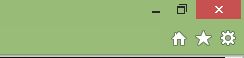
2、切换到“高级”选项卡,在下面设置列表中找到“启用增强保护模式”;
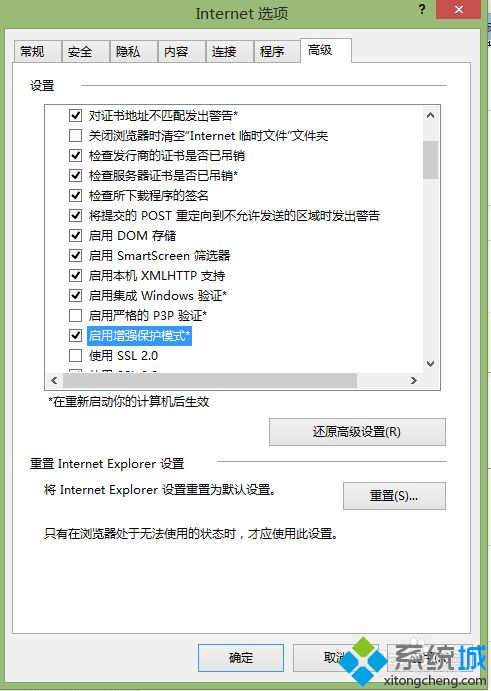
3、把“启用增强保护模式”前面的勾取消,点击确定再重启浏览器即可。
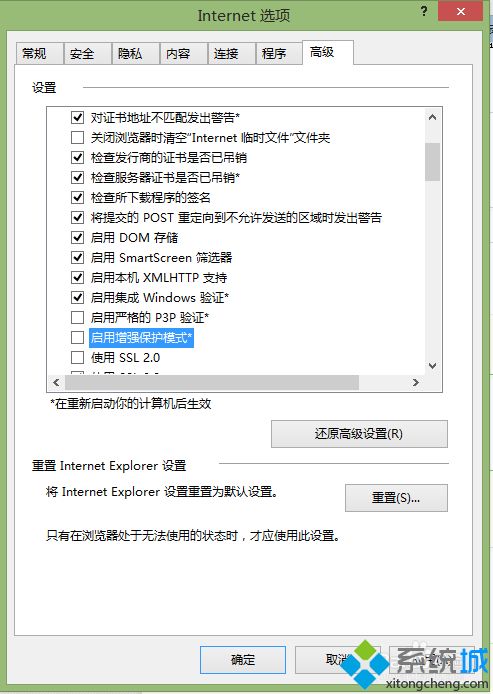
以上就是win8在ie浏览器中使用不了第三方输入法怎么办的全部内容了,出现第三方输入法无法打字,原因在于ie11浏览器开启了增强保护模式所致,将其取消即可解决问题。
